很多朋友只以为vivo手机有4种截屏方法,但实际上有5种,本篇文章教大家如何进行操作 。
一、快捷键截屏
用户只要使用手指同时按住手机的开机键下音量键,就可以触发vivo手机的截屏功能,而这也是大多数基于安卓系统开发的手机截屏的主流方式 。如下图:

文章插图
二、快捷菜单截屏
大多数手机都带有“快捷菜单”,只要打开手机桌面,按照图中箭头所指方向滑动手指,就可以下拉出“快捷菜单” 。如下图:

文章插图
划出“快捷菜单”以后,在弹出的界面里找到“截屏”,点击它就可以截屏了 。如下图:
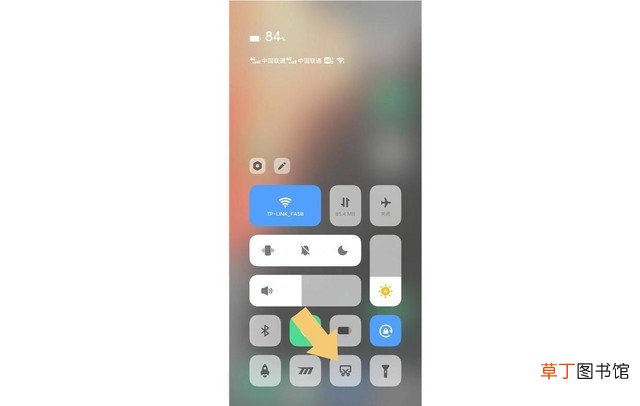
文章插图
三、悬浮球截屏
用户先开启手机的“悬浮球”功能 。如下图:
【一招教你vivo手机截屏所有方法 vivo截屏怎么截快捷键设置在哪】
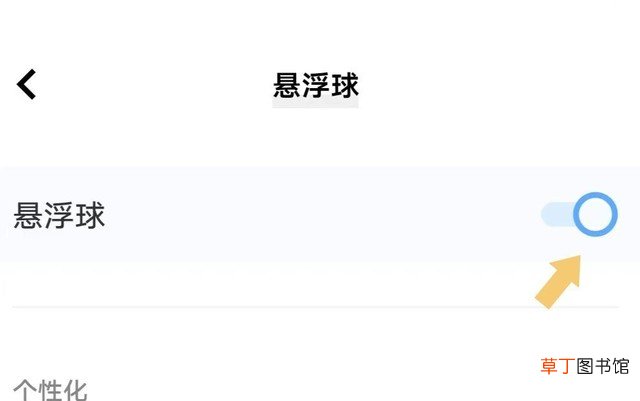
文章插图
开启“悬浮球”功能之后,它就会出现在手机桌面上,点击它就会看到“截屏”选项了 。如下图:
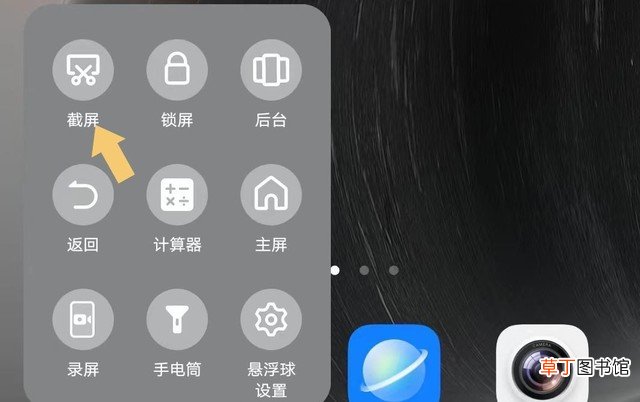
文章插图
四、快捷手势截屏
用户打开需要截屏的手机界面,然后使用“三根手指”按照屏幕箭头所指的方向滑动手指,就可以完成截屏 。如下图:

文章插图
五、语音助手截屏
用户需要开启手机“语音助手”的“语音唤醒”功能 。如下图:
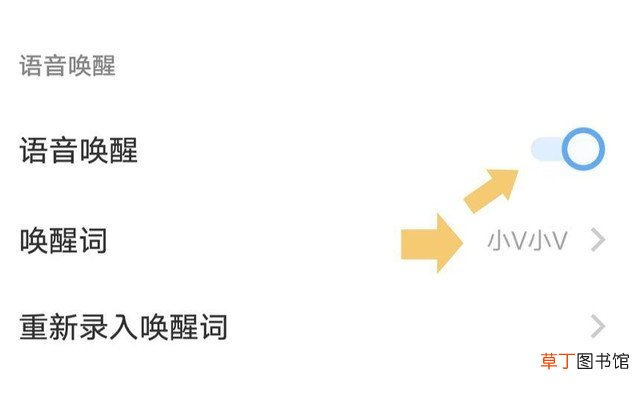
文章插图
注意看上图中的“唤醒词”,记住它,然后对着手机呼唤“小V小V”,手机的语音助手会自动回应用户,然后说出“截屏”,小V助手会帮助用户直接截屏 。
注:文中演示使用的手机型号为vivo X Note,手机系统版本为Origin OS,不涉及任何App版本 。
推荐阅读
- 教你尝试这几种方法即可确定故障原因 电脑键盘失灵怎么一键修复
- 教你中途离开电脑怎么一键锁屏 电脑锁屏键是哪个呢
- 教你如何用手机截长图 手机截图怎么截长图
- 手把手教你连接热点上网无线有线皆可以 电子设备如何连接热点共享网络
- 一招教你插图文件管理简单实用 word画图怎么才能对齐呢
- 教你手机吃鸡开麦没有声音怎么办 苹果手机玩游戏怎么没有声音了
- 教你如何缩小照片到合适尺寸的方法 在线编辑照片尺寸怎么改呢
- 教你简单的音频格式转换方法图片 aac格式手机能放吗
- 教你微信5种方法快速恢复 微信文件已过期或已被清理怎么办
- 一招教你如何设置百分比 苹果手机显示电量百分比怎么设置












